Обращение в техподдержку
Для обращения в техническую поддержку напишите письмо по адресу help@accounter.org. Отразите суть проблемы, предоставьте полноэкранный снимок, укажите номер документа (перевозки, заказа) где возникает проблема. Укажите все подробности, которые вы считаете полезными, для решения проблемы. Специалисты службы поддержки окажут помощь помощь быстрее и дешевле, если снабдить их достаточной информацией.
Заполняйте письмо в свободной форме, отвечайте на вопросы в дальнейшей переписке, проверяйте папку «Спам» своей почты на предмет нахождения в ней наших ответов.
Сделайте снимок ошибки
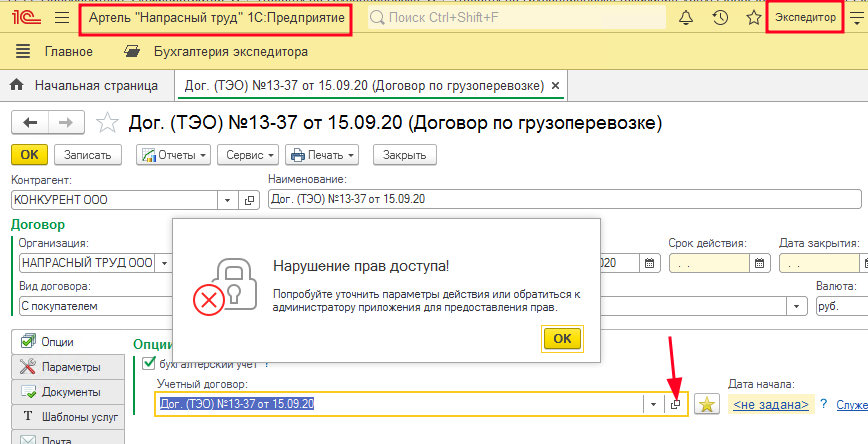
На снимке специалист может увидеть саму ошибку, базу и пользователя. Далее, опишите текстом свои действия, приведшие к ошибке. В случае со снимка, для возникновения ошибки, необходимо перейти в учётный договор, щёлкнув на указанную красной стрелкой кнопку. Этого будет достаточно для того, чтобы наш специалист повторил ваши действия. Если ему удастся при этом увидеть ошибку, то от вас более не требуется никакой информации, если не сможет, то он будет запрашивать эту информацию до тех пор, пока не увидит ошибку у себя.
Если вы считаете себя неопытным пользователем, то сделайте снимок стандартными средствами. Для этого найдите на клавиатуре клавишу PrintScreen (она находится чаще всего в верхнем ряду клавиш, недалеко от Del). После её нажатия ваш снимок можно вставить в Paint или Word, с помощью «Вставить» (Ctrl+V)
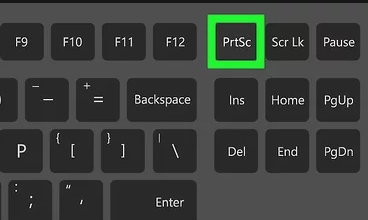
С помощью сторонней программы (такой как FlameShot), скриншоты можно будет вставлять напрямую в письмо, Whatsapp, Telegram и другие программы.
Покажите подробности
Получив такое окно, не спешите делать его снимок. Информация об ошибке появится после нажатия на "Показать подробности..."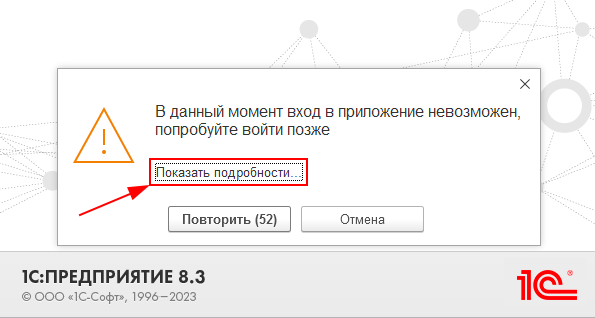
Такое окно можно наблюдать, например при несоответствии версий клиента и сервера 1С и при других проблемах с подключением.
К сожалению, возникла непредвиденная ситуация 1С
При получении такой ошибки в 1С, перейдите по ссылке в окне: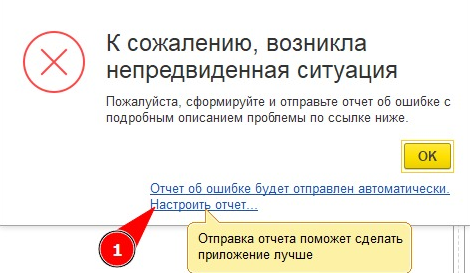
или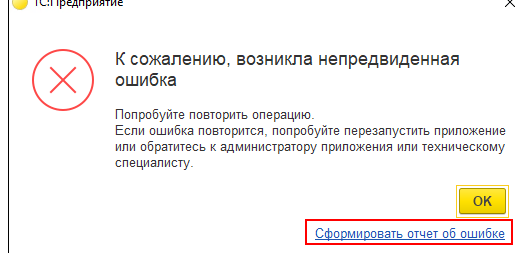
Далее, пройдите по ссылке "подробный текст ошибки":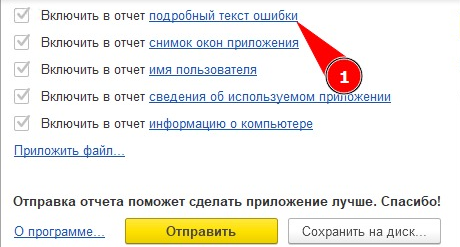
Cделайте снимок ошибки: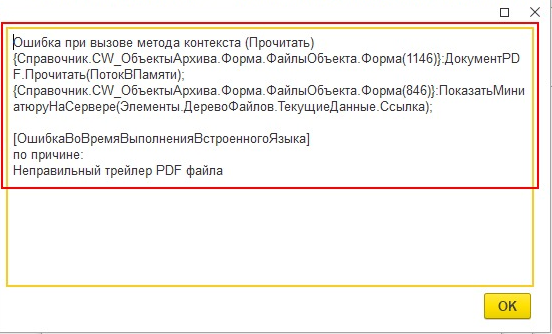
Приложите снимок к письму, с ним специалисты службы поддержки разберутся с вашей проблемой быстрее.
Укажите номер проблемного объекта
Если ошибка возникает при проведении документа, то укажите полный номер документа. Мы будем отдельно вам признательны, если вы вставите полный номер документа в письмо в текстовом виде:
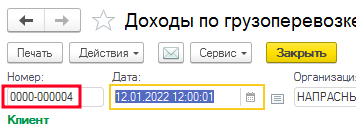
Если номер не присвоен (вы создаёте новый документ), и не можете провести его (возникает ошибка), то попробуйте записать его:
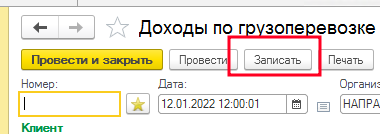
Если ошибка не даёт и записать документ, то сделайте снимок заполненного документа, для того, чтобы у специалиста была возможность повторить ваши действия и увидеть ошибку.
